Apple is ermee naar de stad gegaan iOS 14, waarbij een reeks nieuwe functies worden geïntroduceerd, zoals Widgets op het startscherm en een App-bibliotheek – dat zal vrijwel zeker de manier waarop we onze iPhones gebruiken verbeteren. Daartoe behoren ook App Clips, een interessante toevoeging waarmee je kleinere, gestroomlijnde versies van apps kunt gebruiken zonder ze volledig te hoeven downloaden.
Inhoud
- Hoe gebruik je de appclips van iOS 14?
- App-clips van iOS 14 gebruiken
- Hoe app-clips van uw iPhone te verwijderen
App Clips is ontworpen om eventuele terughoudendheid van een gebruiker bij het uitproberen van nieuwe apps te overwinnen. De meesten van ons hebben al een tijdje een iPhone, dus we hebben meer dan ons eerlijke aandeel aan apps verzameld en willen onze apparaten mogelijk niet meer verstoppen. App Clips lost dit probleem echter op door u een meer gestroomlijnde versie van een app te laten toevoegen, terwijl u deze ook kunt verbergen in de app-bibliotheek, waar deze geen waardevol onroerend goed op het startscherm in beslag neemt. In dit artikel leggen we uit hoe u app-clips kunt gebruiken en optimaal kunt benutten, van het downloaden van clips voor specifieke apps tot het verwijderen ervan van uw iPhone.
Aanbevolen video's
Hoe gebruik je de appclips van iOS 14?
Houd er rekening mee dat app-clips niet beschikbaar zijn in de App Store. Zelfs als er een app beschikbaar is waarvoor een clip beschikbaar is, kunt u deze op de pagina in de App Store alleen volledig downloaden.
Verwant
- Waarom u Apple Pay niet kunt gebruiken bij Walmart
- Heb je een iPhone, iPad of Apple Watch? Je moet het nu bijwerken
- De beste iPhone 14 Pro Max hoesjes: top 15 die je kunt kopen
In plaats daarvan hebt u toegang tot app-clips via verschillende bronnen. U klikt op een link op een Safari-webpagina, in een bericht of op Maps, of u scant een QR-code met de camera van uw iPhone. U kunt ook app-clips downloaden met behulp van communicatie in het nabije veld (NFC), hoewel dit alleen beschikbaar is voor de iPhone 7 en latere modellen.
Aangezien app-clips via verschillende bronnen kunnen worden gedownload, is er geen enkele database, pagina of opslagplaats met alle mogelijke clips die u kunt vinden. Je zult ze zelf moeten vinden, met behulp van zoekopdrachten op internet en op sociale media. Vaker wel dan niet, zul je ze waarschijnlijk tegenkomen.
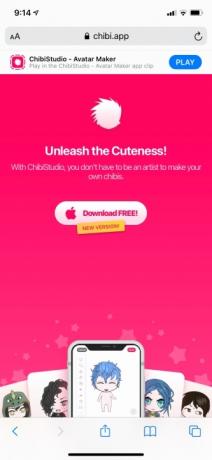
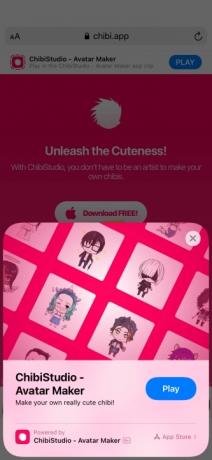

Als er een nieuwe app is waarin u geïnteresseerd bent, is het meestal een goede manier om met Safari naar de webpagina te gaan om erachter te komen of er een clip beschikbaar is. Als er een app-clip is, zie je waarschijnlijk een downloadlink in een banner bovenaan de startpagina.
Als u op deze link klikt, verschijnt er een subvenster onderaan het scherm. Kraan Open of Toneelstuk om de clip voor de app te downloaden. De app-clip wordt kort daarna gelanceerd.
App-clips van iOS 14 gebruiken
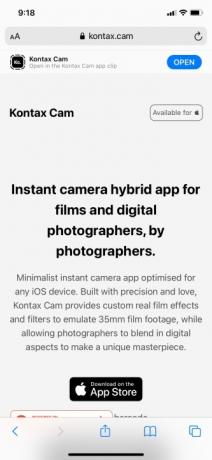
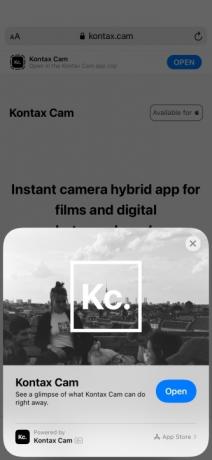
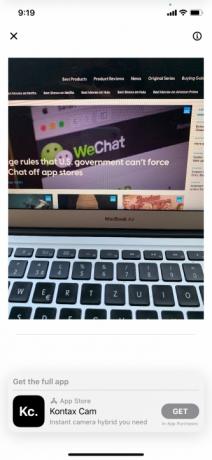
Wanneer u een app-clip gebruikt, ziet u af en toe een van de twee banners verschijnen, bovenaan of onderaan het scherm. Deze banners laten u weten dat de app-clip ‘mogelijk wordt gemaakt door’ de volledige app, terwijl ze ook een link naar de volledige app in de App Store bevatten.
U kunt ervoor kiezen deze te negeren door omhoog of omlaag te vegen over de bijbehorende banner om deze te verwijderen. Hoewel u een app-clip voor onbepaalde tijd kunt blijven gebruiken, moet u er rekening mee houden dat deze aanzienlijk minder functionaliteit heeft in vergelijking met de volledige app.
App-clips worden gedownload naar (en vindbaar in) uw app-bibliotheek. U kunt ze niet naar uw startscherm verplaatsen.
Hoe app-clips van uw iPhone te verwijderen
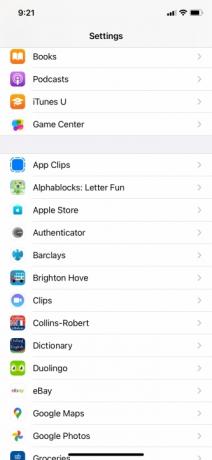
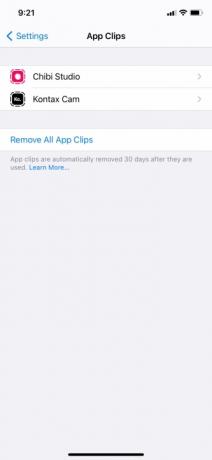
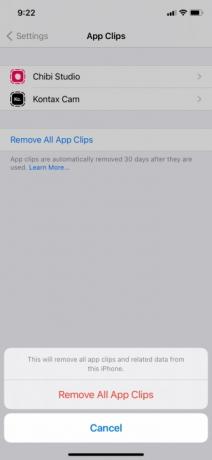
Je kunt ook geen app-clips uit je app-bibliotheek verwijderen door naar de bibliotheek te gaan en het pictogram van de clip ingedrukt te houden (zoals bij normale apps). In plaats daarvan moet je naar Instellingen > Appclips om clips van uw iPhone te verwijderen. Vanaf daar kunt u tikken Verwijder alle app-clips om alle app-clips te verwijderen. Je kunt ook op een afzonderlijke clip tikken, waarna je naar een nieuw scherm gaat waar je deze kunt verwijderen (App-clip verwijderen) of ga naar de pagina in de App Store.
Als u een app-clip van uw iPhone verwijdert, moet u uiteraard de downloadlink helemaal opnieuw zoeken als u deze weer op uw apparaat wilt plaatsen.
Aanbevelingen van de redactie
- De beste datingapps van 2023: onze 23 favoriete
- Dit kleine gadget geeft je de beste functie van de iPhone 14 voor $ 149
- De 16 beste berichten-apps voor Android en iOS in 2023
- Krijgt mijn iPhone iOS 17? Hier vindt u elk ondersteund model
- Hier leest u hoe iPadOS 17 uw iPad naar een hoger niveau tilt
Upgrade uw levensstijlMet Digital Trends kunnen lezers de snelle technische wereld in de gaten houden met het laatste nieuws, leuke productrecensies, inzichtelijke redactionele artikelen en unieke sneak peeks.




